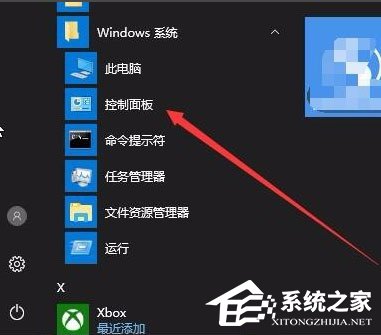 2、点击窗口中的“Windows Defender防火墙”图标;
2、点击窗口中的“Windows Defender防火墙”图标; 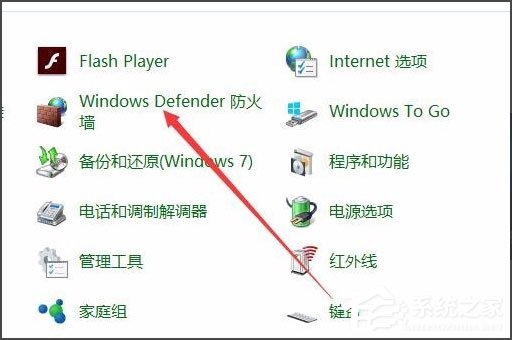 3、在打开的窗口中,点击左侧边栏的“更改通知设置”菜单项;
3、在打开的窗口中,点击左侧边栏的“更改通知设置”菜单项; 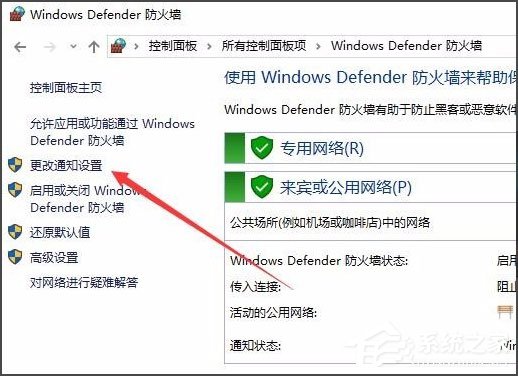 4、在右侧的窗口中找到“Windows Defender防火墙阻止新应用时通知我”一项,并把其前面的勾选去掉就可以了。
4、在右侧的窗口中找到“Windows Defender防火墙阻止新应用时通知我”一项,并把其前面的勾选去掉就可以了。 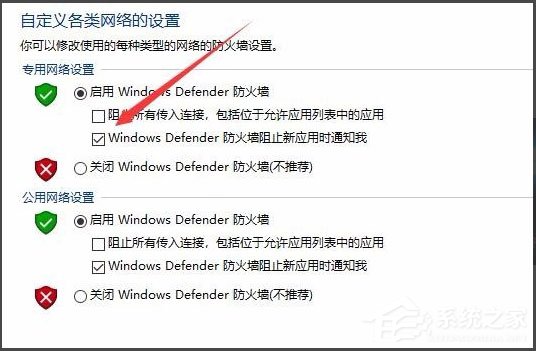 方法二 如果上面的方法效果还不太理想,可以继续下面的操作 1、右键点击桌面左下角的开始按钮,在弹出菜单中选择“运行”菜单项;
方法二 如果上面的方法效果还不太理想,可以继续下面的操作 1、右键点击桌面左下角的开始按钮,在弹出菜单中选择“运行”菜单项; 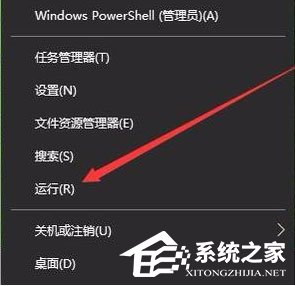 2、接下来在打开的运行窗口中,输入命令services.msc,然后点击确定按钮; 3、在打开的服务窗口中,找到Security Center服务项,在弹出菜单中选择“属性”菜单项;
2、接下来在打开的运行窗口中,输入命令services.msc,然后点击确定按钮; 3、在打开的服务窗口中,找到Security Center服务项,在弹出菜单中选择“属性”菜单项; 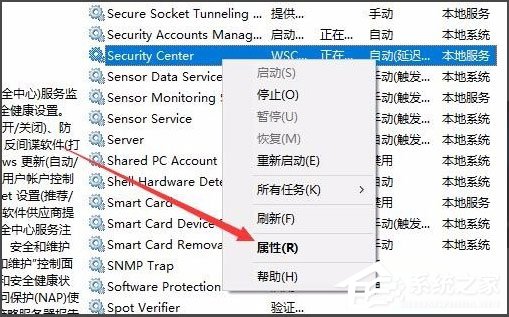 4、在打开的服务项属性窗口中,点击“停止”按钮,停止该服务的运行;
4、在打开的服务项属性窗口中,点击“停止”按钮,停止该服务的运行; 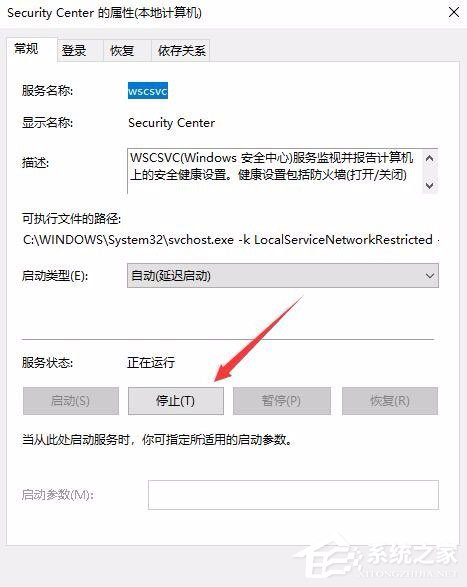 5、接下来再点击“启动类型”菜单项,在弹出的下拉菜单中选择“禁用”菜单项。最后点击确定按钮,这样以后就不会再有安全警告的提示窗口了。
5、接下来再点击“启动类型”菜单项,在弹出的下拉菜单中选择“禁用”菜单项。最后点击确定按钮,这样以后就不会再有安全警告的提示窗口了。 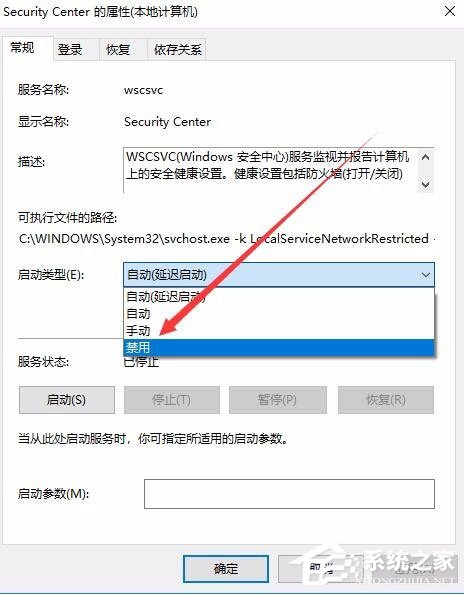 以上就是Win10关闭Window安全警报的方法,按照以上方法进行操作,就能轻松关闭Window安全警报了。
以上就是Win10关闭Window安全警报的方法,按照以上方法进行操作,就能轻松关闭Window安全警报了。 转载说明:欢迎转载本站所有文章,如需转载请注明来源于《绝客部落》。
本文链接:https://juehackr.net/jishu/xitong/jiaocheng/6157.html